8 начина да се поправи Ажурирање је потребно за активирање иПхоне-а
Мисцелланеа / / August 04, 2022

Ажурирање је неизбежан део паметног телефона. Ажурирање не само да надограђује оперативни систем вашег телефона, већ и побољшава безбедносни систем заједно са увођењем нових функција које олакшавају коришћење паметног телефона. Корисници иПхоне-а добијају редовна ажурирања за иОС, међутим, ова ажурирања понекад долазе са грешком која зауставља коришћење иПхоне-а. Ако сте неко ко се бави истим питањем, онда сте дошли на право место за одговоре. Покрили смо вас нашим корисним водичем који ће вас просветлити о исправкама за ажурирање које је потребно за активирање иПхоне проблема. Дакле, хајде да почнемо тако што ћемо сазнати зашто ово не може да активира иПхоне, а потребно је ажурирање и начине да га поправимо.

Садржај
- Начини поправљања За активирање иПхоне-а потребно је ажурирање
- Метод 1: Посетите страницу са статусом Аппле-а
- Метод 2: Поново уметните СИМ картицу
- Метод 3: Поново покрените иПхоне
- Метод 4: Решите проблеме са мрежном везом
- Метод 5: Проверите да ли је иПхоне закључан или не
- Метод 6: Активирајте иПхоне преко иТунес-а
- Метод 7: Користите Рецовери Моде
- Метод 8: Контактирајте Аппле подршку
Начини поправљања За активирање иПхоне-а потребно је ажурирање
Не само један, већ многи разлози узрокују немогућност активирања иПхоне проблема након ажурирања. Хајде да их укратко размотримо у доле наведеним тачкама:
- Неисправно уметнута СИМ картица или СИМ картица коју иПхоне не подржава
- Нестабилност мреже или када иПхоне не може да се повеже на мрежу
- Немогућност активације због загушења или заузетости мреже
- Закључавање активације није онемогућено
- Проблем са интернет везом са уређајем
- Неуспела иТунес верификација иПхоне-а
- Уређај је закључао стари корисник
За кориснике који траже методе за решавање проблема Немогућност активирања иПхоне 100, имамо савршена решења за вас која су једноставна и ефикасна, па да почнемо са њима:
Белешка: Пошто паметни телефони немају исту опцију подешавања и разликују се од произвођача до произвођача, стога се уверите да су тачна подешавања пре него што их промените. Следећи кораци су изведени на иПхоне 13.
Метод 1: Посетите страницу са статусом Аппле-а
Прва ствар коју можете да урадите да бисте решили проблем немогућности активирања иПхоне-а и потребног ажурирања је да проверите званични Аппле статусна страница да видите да ли иза проблема стоје Аппле сервери. Ако сервери не раде, они могу бити разлог немогућности активирања иПхоне-а. Ако је то случај, сачекајте да сервер постане мање заузет.

Метод 2: Поново уметните СИМ картицу
Ако вам горе наведени метод провере сервера није успео, онда је још један једноставан начин да решите проблем поновним уметањем СИМ картице у ваш иПхоне. Ваша СИМ картица можда није правилно постављена у слот, па почните тако што ћете је правилно поставити уз помоћ следећих корака:
1. Лоцирајте СИМ лежиште На твојој иПхоне и убаците иглу у рупу да отвори послужавник.
2. Узми СИМ картица из тацне.

3. Сада, правилно поставите СИМ картицу поново у њега и гурните лежиште у телефон.
4. Следећи, укључите свој иПхоне да проверите да ли је грешка Немогућност активирања иПхоне 100 решена.
Такође прочитајте: Како проверити нечију локацију на иПхоне-у
Метод 3: Поново покрените иПхоне
Следећи метод који ћете применити ако и даље не можете да активирате иПхоне 100 је да поново покренете иПхоне. Ово се може урадити на различите начине у зависности од режима вашег иПхоне-а. Овај корак се обично користи у случајевима када постоји мања грешка, грешке или конфликти унутар иПхоне-а. Дакле, покушајте доле наведене кораке да поново покренете свој иПхоне:
1. Држи Снага и Јачина звука горе/доле дугмад на вашем иПхоне-у.
2. Следећи, превуците да бисте искључили напајање иПхоне.
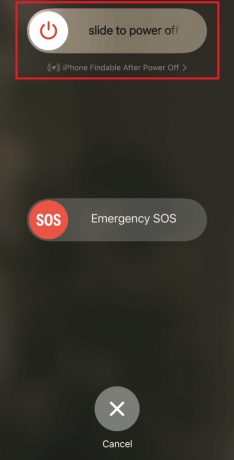
3. Када се иПхоне искључи, поново га укључите притиском на Дугме за укључивање вашег иПхоне-а.
У случају да имате другачији режим иПхоне-а, можете проверити како принудно рестартујте иПхоне од службеног Аппле веб локација.
Метод 4: Решите проблеме са мрежном везом
Други начин да се уверите да се не суочите са проблемом немогућности активирања иПхоне-а је провера мрежне везе. Ако ваша мрежа блокира ваш иПхоне да ради на неколико портова, можете се суочити са наведеним проблемом.
1. Отвори Подешавања на вашем иПхоне-у.

2. Додирните на Ви-фи.

3. Затим додирните а нова веза испод МРЕЖЕ.

4. Повезивање са новом и поузданом везом помаже у обнављању активности иПхоне-а и помаже да се реши проблем немогућности активирања иПхоне-а и грешка је потребно ажурирање.
Такође прочитајте: Како поделити екран на иПхоне-у
Метод 5: Проверите да ли је иПхоне закључан или не
Ако вам испробавање горњих метода ни на који начин није помогло и још увек се борите са немогућношћу да активирате иПхоне, потребно је ажурирање, онда је ваш иПхоне можда закључан. Провера је неопходна јер ако сте недавно купили свој иПхоне од некога онда је вероватноћа да је закључавање активације укључено прилично велика. Да бисте били сигурни да то није случај, погледајте наш водич Како да знам да ли је мој телефон откључан.

Метод 6: Активирајте иПхоне преко иТунес-а
Ако се и даље борите да активирате свој иПхоне путем горе наведених метода, време је за то покушате да поново активирате свој иПхоне преко иТунес-а и решите да је потребно ажурирање да бисте активирали иПхоне питање. Чак и ако немате СИМ картицу, можете да активирате свој иПхоне користећи иТунес.
Белешка: Уверите се да имате ажурирану верзију иТунес-а на рачунару.
1. Повежите своје иПхоне своме ПЦ.
2. Лансирање иТунес и лоцирајте свој иПхоне.
3. Када иТунес открије ваш иПхоне, почеће да се активира.
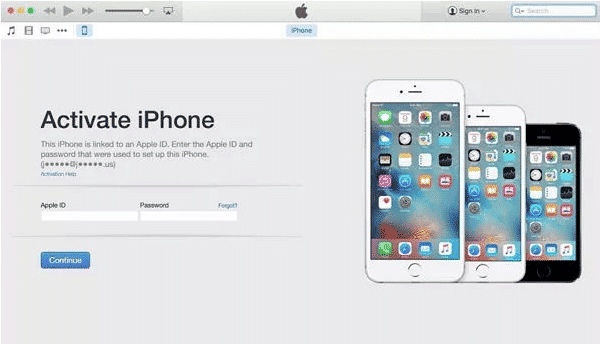
4. Ако не, кликните на Активирајте свој иПхоне опцију на левој страни иТунес интерфејса.
5. Пријавите се са својим Аппле ИД и Лозинка да бисте довршили процес активације.
Такође прочитајте: Како контролисати иПхоне користећи Виндовс рачунар
Метод 7: Користите Рецовери Моде
Коришћење режима опоравка на вашем иПхоне-у је још један начин који вам може помоћи са ажурирањем које је потребно за активирање грешке иПхоне-а. Режим опоравка ће искључити сваку могућност која би могла да изазове проблем на вашем иПхоне-у.
Белешка: Направите резервну копију ваших иПхоне података пре него што извршите доле наведене кораке и користите најновију верзију иТунес-а.
1. Повежите своје иПхоне своме ПЦ/лаптоп.
2. Отвори иТунес апликација на вашем систему.
3. Када иТунес открије ваш иПхоне, поново покрените уређај.
4. Идите у режим опоравка, сада изаберите ажурирање опцију и пратите упутства на екрану.
Можете сазнати више о томе како ставити иПхоне у режиму опоравка од службеног Апплевеб сајт.
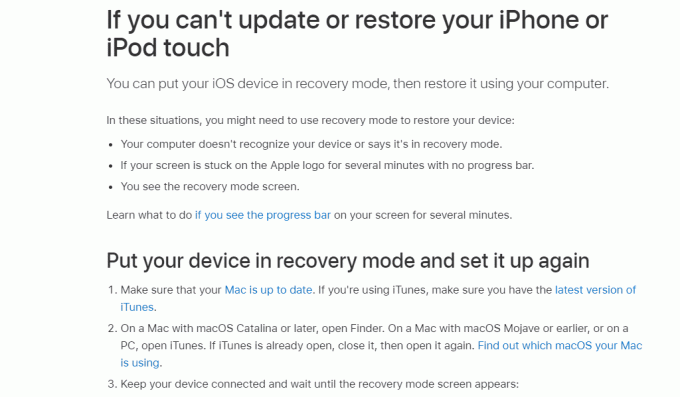
Такође прочитајте: Како натерати Финд Ми иПхоне да каже да локација није пронађена
Метод 8: Контактирајте Аппле подршку
Ако вам режим опоравка није помогао у решавању проблема, потребно је ажурирање да бисте активирали иПхоне проблем, онда морате да контактирате званичнике за помоћ. У том случају, Аппле тим за подршку много помаже у лакшем разумевању вашег проблема и професионалном решавању.
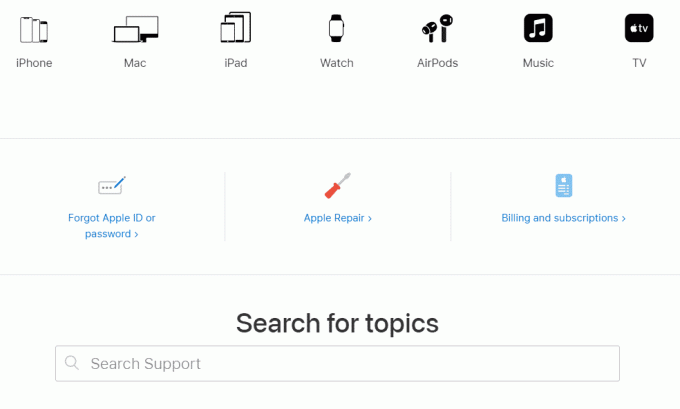
Често постављана питања (ФАК)
К1. Како могу да ажурирам свој иПхоне да бих га активирао?
Анс. Можете да ажурирате свој иПхоне да бисте га активирали тако што ћете га повезати на иТунес. Када иТунес открије ваш уређај, од њега ће бити затражено да инсталира ажурирање.
К2. Колико је обично потребно да се активира иПхоне?
Анс. Обично је потребно око 2-3 минута да активирате иПхоне. Ако потраје дуже од тога, можда ћете морати да контактирате Аппле Царе.
К3. Зашто моја активација иПхоне-а траје толико дуго?
Анс. Ако вашем иПхоне-у треба дуго да се активира, то може бити због квара СИМ картица. У том случају, предлажемо вам да промените СИМ картицу или набавите нову од свог оператера.
К4. Зашто стално видим да је потребно ажурирање да активирам грешку на вашем иПхоне-у?
Анс. Видети грешку која је потребна за ажурирање да би се ваш иПхоне активирао има много разлога за то, укључујући а слаба интернет веза, а грешка са иТунес-ом не открива иПхоне, ан неправилно постављена СИМ картица, недоступан сервер због саобраћаја, и ако је иПхоне је закључан од претходног корисника.
К5. Могу ли да принудно активирам иПхоне?
Анс. да, свакако можете натерати да активирате свој иПхоне тако што ћете га ручно искључити, што је добро описано у методу 3 изнад.
Препоручено:
- Поправите систем који је пронашао неовлашћене промене на оперативном систему фирмвера или УЕФИ драјверима
- Како уклонити кредитну картицу са Аппле ИД-а
- Поправите Немогућност инсталирања ГарагеБанд-а на иОС-у
- Где иду преузимања на иПхоне-у?
Надамо се да вам је наш водич помогао на сваки могући начин у поправљању потребно је ажурирање да бисте активирали иПхоне питање. Ако јесте, реците нам која је метода била најинформативнија. Ако имате било каква питања или вредне сугестије које можете да нам кажете, оставите их у одељку за коментаре испод.


